Video çekmek, özellikle hayatımızdaki özel anları yakalamak istediğimizde hobilerimizden biridir. Sade ve basit bir videoyu üzerinde değişiklik yapmadan sosyal medya hesaplarımızda yayınlayıp paylaşmayacağımızın hepimiz farkındayız. Düşük kalite nedeniyle video çekimlerini izlemeye olan ilgiyi kaybetmekle aynı şeydir.
Ayrıca teknolojik olarak ileri bir çağda yaşadığımız için bu sorunu çözmek için çeşitli yazılım programları geliştirilmiştir. Temel çözüm, videomuzun netliğini artırmak için kullanışlı yazılımlar bulmaktır. Bu makalede, en iyi dört yazılımı ve adım adım talimatları kullanarak bir videoyu nasıl daha net hale getireceğinizi göstereceğiz.
Bölüm 1. Bir Videoyu Masaüstünde Nasıl Daha Net Hale Getirirsiniz?
Videonuzu olabildiğince kolay ve hızlı bir şekilde daha net hale getirmenin en etkili yolunu aradığınızı varsayalım. Sizin için mükemmel bir araç var; AVAide Video Dönüştürücü video geliştirme için en seçkin ve dikkat çekici seçeneklerden biridir. Bu araç, daha iyi bir görüntüleme deneyimi için videonuzu geliştirmenize yardımcı olacaktır. Modern ve iyi organize edilmiş bir arayüze sahiptir, bu da onu video kalitesini iyileştirmek için popüler bir araç haline getirir. Videonuzu daha net hale getirerek, video çözünürlüğünü serbestçe yükseltmek ve geliştirme özelliklerini kullanmak için bir video geliştirici seçerek araç kutusunu kullanabilirsiniz.
Ayrıca çalışması için herhangi bir ek eklentiye ihtiyaç duymaz ve program bilgisayarınıza yüklenir yüklenmez videonuzun kalitesini artırabilirsiniz. Ayrıca uyarlanabilir ve kullanımı hızlıdır ve hem Mac hem de Windows PC ile uyumludur. Bir videoyu en kolay ve en basit şekilde netleştirmek için bu harika programı nasıl kullanacağınızı öğrenmek için aşağıdaki adım adım yöntemi izleyin.
- Aynı anda birden çok dosyanın video kalitesini anında temizler.
- İşlev, bir tık kadar basit.
- Basit ve kullanıcı dostu bir arayüz sunar.
- Windows ve Mac'te indirilebilir ve yüklenebilir.
Aşama 1AVAide Video Converter'ı Başlatın
Kullanımı edinmek için yukarıdaki indirme düğmelerini kullanın veya şu adrese gidin: AVAide'ler resmi internet sitesi. Bundan sonra, program masaüstünüze kurulacak ve başlatılacaktır.
Adım 2Video Enhancer'a gidin
Yazılımı indirdikten sonra Toolbox'a gidin ve Video Geliştirici video kalitesini artırmak için araç.
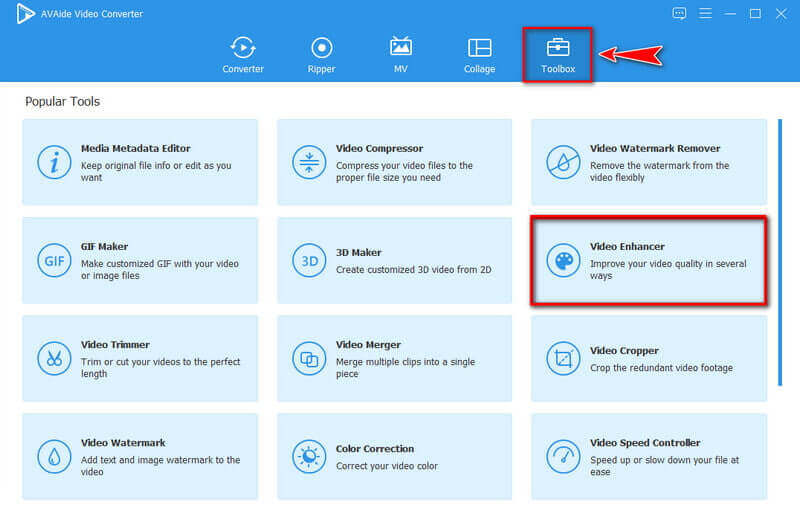
Aşama 3Video yükle
Tıkla (+) medya dosyası eklemek için simge. Ardından, videonuzu netleştirmek için kullanmak istediğiniz videoyu seçin.
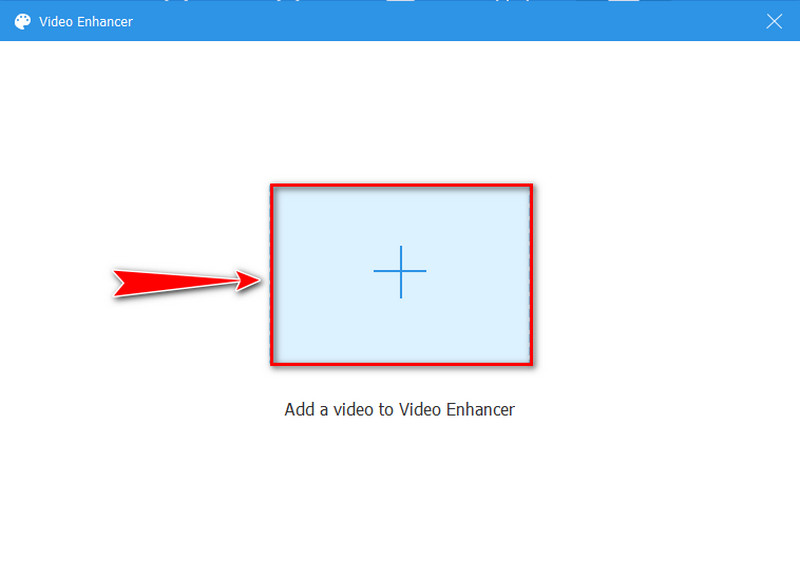
4. AdımVideonuzu Daha Net Hale Getirin
Medya dosyanızı araca yükledikten sonra, Üst Düzey Çözünürlük video çözünürlüğünü iyileştirmek için. Ancak, videonuzun parlaklığını ve kontrastını geliştirmek istediğinizi varsayalım. Bu durumda, şunları seçebilirsiniz: Parlaklığı ve Kontrastı Optimize Edin seçenek. Ayrıca seçebilirsiniz Video Gürültüsünü Kaldır, ve Video Sarsıntısını Azaltın videonuzu daha net ve temiz hale getirmek için.
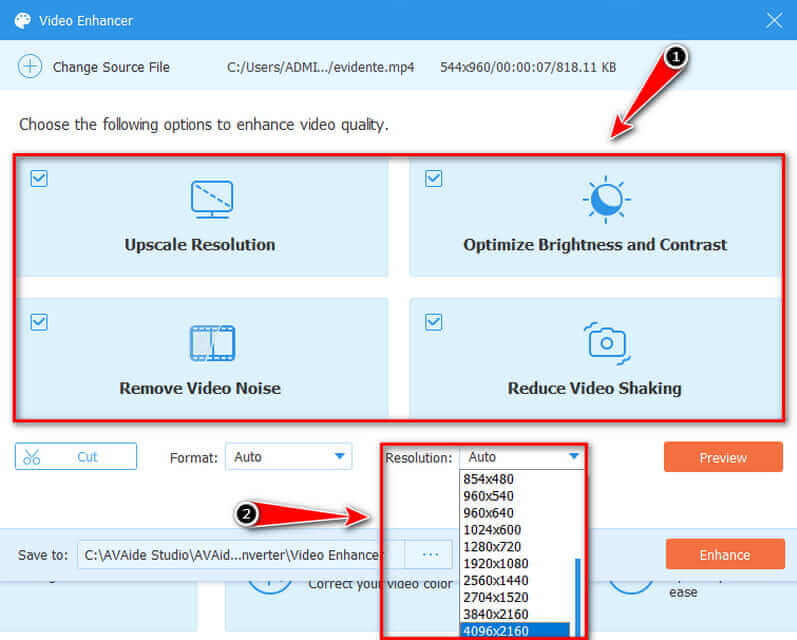
Adım 5Video Geliştirme Tamamlandı
Yaptığınız işten memnunsanız, Ön izleme geliştirilmiş videoyu görüntülemek için ve şimdi dosyanın konumunu tıklayarak değiştirebilirsiniz. Şuraya kaydet dışa aktarmadan önce. Her şey düzeltildiyse, geliştirmeye tıklayarak başlayabilirsiniz. Genişletmek düğmesine basın ve birkaç saniye bekleyin. Geliştirmenin tamamlandığını belirten iletişim kutusu ekranınızda gösterilecektir.
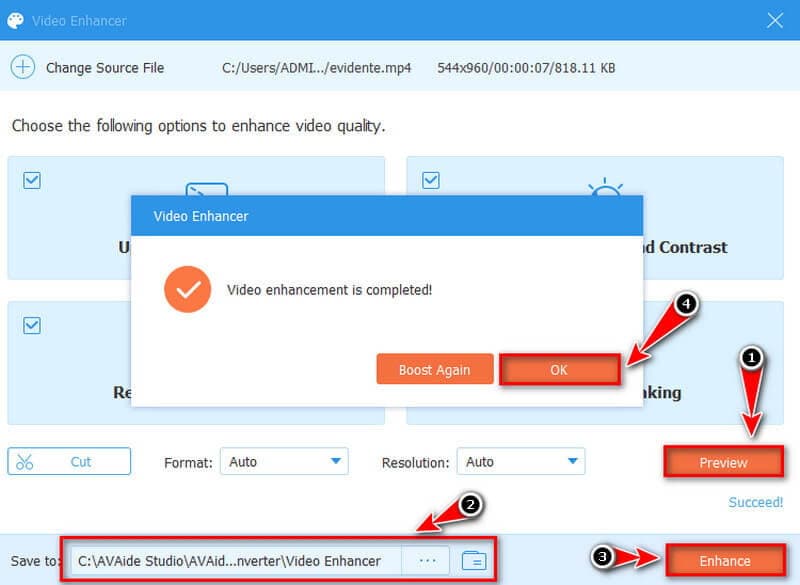
Bölüm 2. iPhone ve Android'de Bir Video Nasıl Net Yapılır
1. Videoshop Video Düzenleyiciyi Kullanın
Bir videoyu temizlemek istediğinizi varsayalım. Bu durumda Videoshop Video Editor, iPhone ve Android cihazlar için en popüler ücretsiz video geliştirme uygulamalarından biridir. Bu uygulama, eğlenirken videonuzu daha net hale getirmenizi sağlayan bir geliştirme özelliği içerir. Mümkün olan en iyi çıktıyı elde etmek için Parlaklık, Kontrast, Doygunluk ve Çözünürlüğü ayarlayarak video görüntünüzü yükseltmek için bu uygulamayı kullanabilirsiniz. Ayrıca, videonuza farklı türde bir görünüm istiyorsanız, bir dizi filtre parmağınızın ucunda. Bir videoyu kolayca nasıl netleştireceğinize ilişkin hızlı adımlar.
Aşama 1Uygulamayı açın ve netleştirmek istediğiniz videoyu tıklayarak içe aktarın. Video dosyası.
Adım 2Ana arayüzde şuraya gidin: Ayarlamak düğme, burada parlaklığı, kontrastı, sıcaklığı vb. ayarlayabilirsiniz.
Aşama 3Şunu da kullanabilirsiniz: Filtre videonuzun daha net ve daha keyifli olmasını istiyorsanız düğmesine basın. Ardından, videoyu geliştirmeyi bitirdiğinizde Kontrol buton.

2. InShot'ı kullanın
Bu program, video kalitesini sanatsal ve idealist bir şekilde geliştirmek için ücretsiz uygulamalardan biridir. Bu uygulama, şüphesiz bir videonun kalitesini yükseltmede yardımcı olan çarpıcı video düzenleyicilerle işlenmiştir. Ayrıca, videonuza çeşitli animasyonlu çıkartmalar ekleyebilir ve onu daha da özel kılmak için metin ve müzik ekleyebilirsiniz. Ancak burada bitmiyor çünkü videonuzun kalitesini 720p ve 1080p olarak ayarlayabilirsiniz. Bu uygulamayı kullanmak, çevrimiçi olarak arkadaşlarınız ve sevdiklerinizle gururla paylaşabileceğiniz muhteşem bir sanat eseri yaratmanıza olanak sağlayacaktır. Bu kullanışlı uygulamayı en verimli şekilde kullanarak videonuzu daha net hale getirmeye bir göz atın.
Aşama 1Programı başlatın, seçin Video düğmesini tıklayın ve hangi videoyu geliştirmek istediğinizi seçin.
Adım 2Bir video seçtikten sonra şuraya gidin: Filtre buton. serbestçe seçebilirsiniz Ayarlamak açıklığı, kontrastı, doygunluğu vb. ayarlamak için düğmesine basın. Videonuzu daha net hale getirmek istediğinizi varsayalım. Sağlanan efektleri seçebilirsiniz.
Aşama 3Videonuzu geliştirmeyi bitirdikten sonra, son çıktıyı tıklayarak kaydedebilirsiniz. Kaydetmek Tercih ettiğiniz çözünürlüğü ayarlayabileceğiniz yukarıdaki düğme.

Bölüm 3. Bir Video Nasıl Çevrimiçi Olarak Daha Net Yapılır
Videonuzu daha net hale getirmek için çevrimiçi bir araç arıyorsanız, Clideo's, bulanık videonuzun daha net görünmesine yardımcı olacak geçici bir çözümdür. Herhangi bir üçüncü taraf uygulamasının indirilmesini gerektirmez. Üstelik hizmete herhangi bir cihazdan erişilebilir, bu nedenle iPhone ve Android ile Windows veya Mac bilgisayarlarda bir videoyu nasıl daha net hale getireceğinizi öğrenmek istiyorsanız doğru yere geldiniz. Aşağıdaki bu çevrimiçi yazılımı kullanarak videoyu daha net hale getirmek için adım adım prosedürü izleyin.
Aşama 1İlk olarak, programa gidin ve tıklayın Video dosyası Düzeltmek istediğiniz bulanık veya grenli sorunları olan bir video yüklemek için yukarıdaki düğmeyi tıklayın.

Adım 2Video dosyanızı yükledikten sonra video ayarla bölümüne gidin. Ardından, parlaklığı, doygunluğu, kontrastı ve diğer ayarları ayarlayarak videonuzu özgürce daha net hale getirebilirsiniz.
Not: Bulanıklığı gidermek için parlaklık seviyesini yükseltmenizi ve kontrastı biraz düşürmenizi öneririz.

Aşama 3Ayarlamalarınızdan memnun kaldığınızda bir çıktı formatı seçebilirsiniz ve MP4'ü seçmenizi öneririz.

4. AdımSon video çıktısını indirmeden önce, önce onu kontrol edebilir ve ardından mutlu olduğunuzda, İndirmek buton. Ancak, klibi bilgisayarınıza kaydetmek isterseniz aşağı ok oradadır. Dropbox veya Google sürücü hesap.

Bölüm 4. Videoyu Daha Net Hale Getirmeyle İlgili SSS
iPhone ve Android cihazlarda bulanık videoya ne sebep olur? Bunu düzeltmenin bir yolu var mı?
Arızalı bir kamera nedeniyle bir video pikselli ve bulanık hale gelebilir. Düşük kaliteli bir video, hatalı ve kirli bir kamera merceğinin kullanılmasından kaynaklanır. Ancak, en olası neden piksel hızı ve kare hızı dengesizliğidir. Bu sorunu çözmek için yukarıda belirtilen video geliştiricileri kullanabilir ve pikselli ve bulanık videoları çözmek için en iyi yazılımı seçebilirsiniz.
Bir videonun netliğine hangi faktörler katkıda bulunur?
Bulanıklığı gidermek için parlaklığı artırmanızı ve kontrastı azaltmanızı öneririz. Videonuz aşırı derecede odak dışıysa, tüm sorunlarınızı çözmez, ancak kesinlikle işleri biraz hızlandırır. Değişikliklerinizden memnun olduğunuzda bir çıktı formatı seçin.
Bir video dosyasının boyutu, çözünürlüğüne bağlı mıdır?
Evet, çünkü çözünürlük ne kadar yüksek olursa video o kadar net olur. Video dosyası boyutu da çözünürlükten etkilenir. Sonuç olarak, bir Yüksek Çözünürlüklü video, aynı süredeki bir Standart Çözünürlüklü videodan daha büyük bir dosya boyutuna sahiptir.
Sonuç olarak, bir videoyu daha net hale getirmek için doğru aracı seçmek zordur çünkü kullanabileceğimiz birçok seçenek vardır. kullanmanızı öneririz AVAide Video Dönüştürücü Videonuzu profesyonel olarak daha net hale getirmenize yardımcı olacak en iyi uygulamayı arıyorsanız, en seçkin program olarak. Bu inanılmaz program, video iyileştirme için üstün bir alternatif ve çözümdür. Denemek için indirin ve Windows veya Mac bilgisayarınızda çalıştırın!
Kayıpsız kalitede dönüştürme için 350'den fazla formatı destekleyen eksiksiz video araç kutunuz.
Video Geliştirme
- 1080p'den 4K'ya lüks
- 480p'den 1080p'ye yükseltme
- 4K'dan 1080p/720p'ye küçültme
- 1080p'den 480p'ye küçültme
- DVD'yi 1080p/720p'ye yükseltin
- Kötü Kaliteli Videoyu Düzeltin
- Yapay Zeka Video Yükseltmesi
- Video Kalitesini Geliştirin
- TikTok Video Kalitesini İyileştirin
- En İyi Video Geliştirici
- iPhone ve Android için Video Geliştirici Uygulaması
- En İyi 4K Video Geliştirici
- Yapay Zeka Üst Düzey Video
- Video Kalitesini Temizle
- Videoyu Daha Kaliteli Hale Getirin
- Videoyu Daha Parlak Hale Getirin
- En İyi Bulanık Video Uygulaması
- Bulanık Videoları Düzeltin
- Yakınlaştırma Video Kalitesini İyileştirin
- GoPro Video Kalitesini İyileştirin
- Instagram Video Kalitesini İyileştirin
- Facebook Video Kalitesini İyileştirin
- Android ve iPhone'da Video Kalitesini İyileştirin
- Windows Movie Maker'da Video Kalitesini İyileştirin
- Premiere'de Video Kalitesini İyileştirin
- Eski Video Kalitesini Geri Yükle
- Video Kalitesini Keskinleştir
- Videoyu Daha Net Hale Getirin
- 8K Çözünürlük Nedir?
- 4K Çözünürlük: Bilmeniz Gereken Her Şey [Açıklandı]
- Video Çözünürlüğünü Kayıpsız Artırmanın 2 Harika Yolu
- Video Çözünürlük Dönüştürücü: Birini Alırken Üzerinde Düşünülmesi Gerekenler
- Kaçırmamanız Gereken Olağanüstü 5K - 8K Dönüştürücü!
- Videodan Arka Plan Gürültüsünü Kaldırın: Üç Etkili Yolla
- 3 Olağanüstü Yolu Kullanarak Videodan Tahıl Nasıl Kaldırılır



 Güvenli indirme
Güvenli indirme



